wps中怎样插入页码
当处理大量内容于WPS文档时,插入页码是常见需求。以下将指导您如何在WPS中实现页码的添加,以期对您的操作提供帮助。
1、 第一步:打开一个需要插入页码的wps文档。
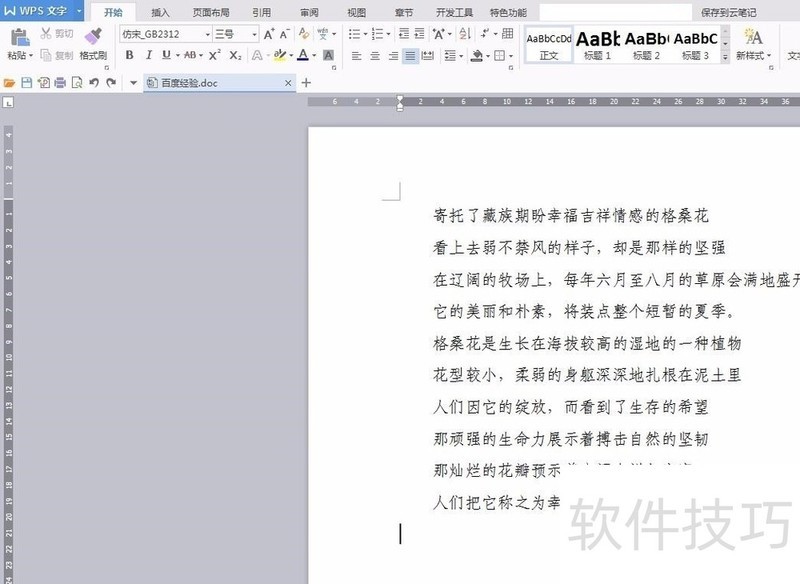
2、 第二步:在菜单栏“插入”中找到“页码”选项。
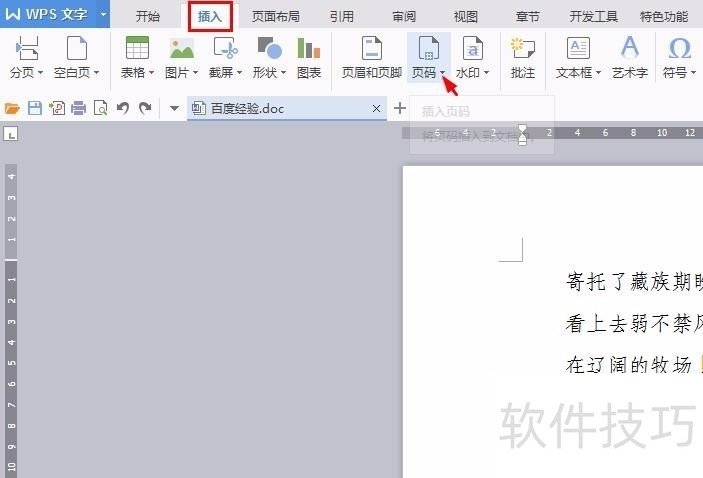
3、 第三步:单击页码右侧的黑色小三角,弹出插入页码的位置,单击选择所需的样式。4第四步:如下图所示,可以在“页眉和页脚”菜单中设置页脚底端距离。
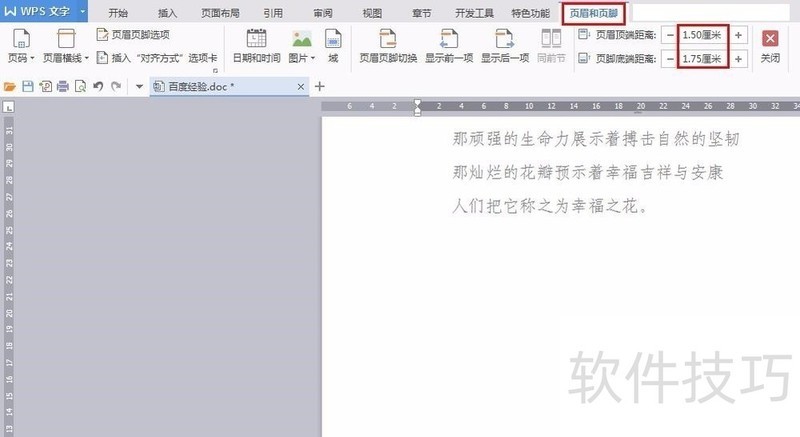
5、 第五步:在页面中单击“页面设置”,会弹出页码样式和位置等选项。
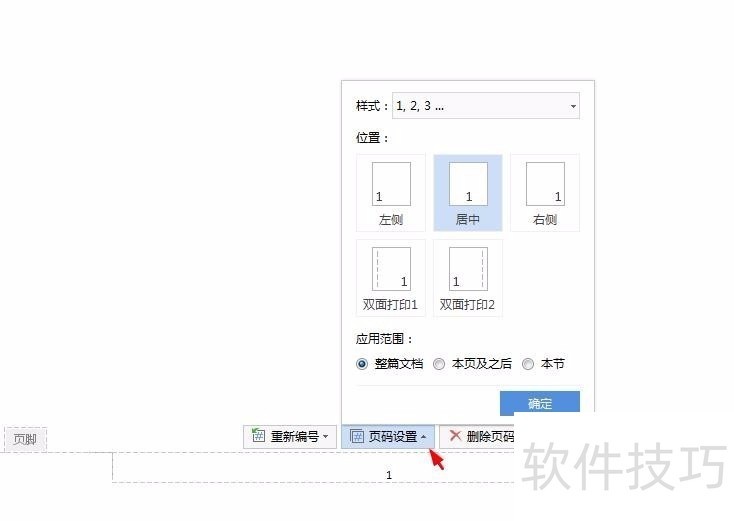
6、 第六步:在“样式”下拉菜单中选择插入页码的样式。
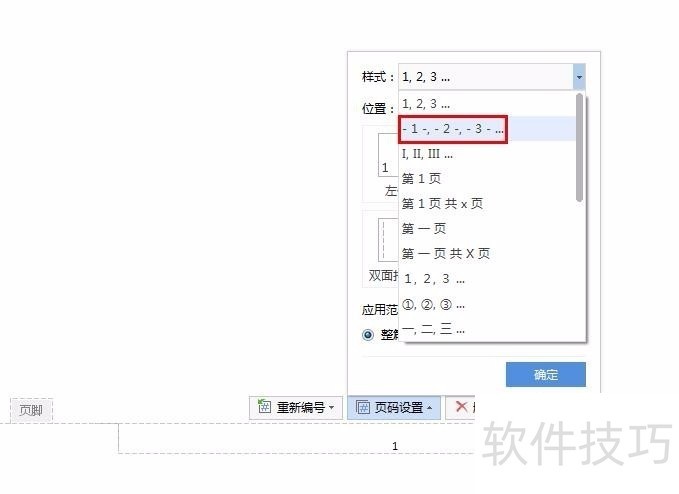
文章标题:wps中怎样插入页码
文章链接://m.i-boarding.com/jiqiao/201808.html
为给用户提供更多有价值信息,ZOL下载站整理发布,如果有侵权请联系删除,转载请保留出处。
- 上一问:如何在空白WPS文本中插入你需要的表格
- 下一问:WPS如何进行邮件合并转发?
相关软件推荐
其他类似技巧
- 2024-08-15 16:53:02如何用WPS截图取字?
- 2024-08-15 16:51:02wps表格如何不显示虚线,只显示已设置的线条
- 2024-08-15 16:48:02Wps2019怎么在文档中插入两个并排的表格
- 2024-08-15 16:45:02如何快速比较不同区域的数值?
- 2024-08-15 16:44:02如何用wps画出 黑胶带的图片效果?
- 2024-08-15 16:42:02wps如何设置粗体、斜体和下划线?
- 2024-08-15 16:40:02wps演示中怎样制作重点流程图
- 2024-08-15 16:39:01怎样在wps文字中插入本机电脑里的图片
- 2024-08-15 16:38:02wps思维导图怎么更改节点边框颜色?
- 2024-08-15 16:35:02怎么用WPS图片工具提取图片中的文字?
金山WPS Office软件简介
WPS大大增强用户易用性,供用户根据特定的需求选择使用,并给第三方的插件开发提供便利。ZOL提供wps官方下载免费完整版。软件特性:办公, 由此开始新增首页, 方便您找到常用的办公软件和服务。需要到”WPS云文档”找文件? 不用打开资源管理器, 直接在 WPS 首页里打开就行。当然也少不了最近使用的各类文档和各种工作状...详细介绍?









